Alzi la mano chi ha il desiderio di installare mod su Grand Theft Auto 3 per iPhone: PocketGamer, noto portale inglese per i videogiochi, ha di recente pubblicato la tanto attesa guida su come inserire queste modifiche all’interno del gioco!
Poiché l’app per iOS è un porting della versione per PC, è praticamente possibile installare qualsiasi modifica. Questo procedimento permette di giocare come Ronald McDonald, girare con auto sportive, usare nuove armi, e sostituire gli edifici. Non c’è bisogno di avere un dispositivo jailbroken per poter installare il tutto. Vi ricordiamo che iSpazio non si assume alcuna responsabilità in caso di malfunzionamento dell’app o del vostro dispositivo.
1. Selezione della mod
In primo luogo, abbiamo bisogno di scegliere la nostra mod: ci sono un sacco di siti dove si possono reprire pacchetti scaricabili per Grand Theft Auto 3, ma consigliamo di iniziare con GameFront , The Place GTA , GTAinside e Planet Grand Theft Auto. Dopo aver scelto la mod, scaricate i/il file che dovrebbe/dovrebbero terminare in “.dff” e “.txd”, e salvatelo/i in una cartella facilmente reperibile.
2. Copia dei modelli poligonali
Ora abbiamo bisogno di un programma chiamato iExplorer (disponibile per Windows e Mac). Questo programma consente di spostare alcuni file sul vostro iPhone o iPad, anche se non avete effettuato il Jailbreak sul vostro dispositivo. Collegate il dispositivo e aprite iExplorer. Scegliete il dispositivo iOS con la copia di Grand Theft Auto 3 installata su di esso e aprire le seguenti cartelle: ‘Application’> ‘gta 3’> ‘gta3.app’. In questa cartella troverete tutti i file del gioco, ma quelli che stiamo cercando sono “gta3_pvr.dir” e “gta3_pvr.img”, che contengono un registro completo di tutti i modelli poligonali nel gioco e le loro texture.
Questo è ciò che vogliamo modificare. Dovrete copiare questi file sul disco rigido, trascinandoli e rilasciandoli in Windows Explorer / Finder. Solo per sicurezza fate un backup, copiando e incollando i file, e dando loro un nome come “GTA3-backup.img”. Infine, eliminate i file originali dal vostro dispositivo iOS facendo clic sul pulsante Elimina in iExplorer.
3. Modifica dei modelli poligonali
Ora bisogna scaricare IMG Tool (solo per Windows, funziona anche bene su Mac con emulatore utile Crossover), che è un programma su misura per gestire i file di Grand Theft Auto 3.
Fate clic su ‘file’, poi ‘load’, quindi scegliere “gta3_pvr.img” che abbiamo copiato fuori del nostro dispositivo precedentemente.
Dopo un po’ di tempo apparirà la lista dei modelli e delle texture che compongono Liberty City: cercate l’auto che volete sostituire, e troverete “NOME AUTO.dff” e “NOME AUTO.txd”. Selezionateli e cancellateli.
Ora, fate clic su ‘comands’, quindi aggiungete e trovate il “NOME AUTO.dff” e “NOME AUTO.txd” dell’auto che desiderate e che avete scaricato nel primo passo. Infine, cliccate su ‘comands’ e ‘Rebuild Archive’ per finire.
4 Copiare la mod all’interno del gioco originale
Ricollegate il dispositivo al computer e aprite iExplorer: tornate indietro fino alla cartella “gta3.app” dal passo 2 e trascinate “gta3_pvr.dir” e “gta3_pvr.img” in questa cartella. Ciò potrebbe richiedere un po ‘di tempo, specialmente se l’iDevice ha molte applicazioni o canzoni. Dopo aver finito uscite da iExplorer e scollegate il dispositivo iOS.
5. Ci siamo quasi
Aprite l’applicazione: se avete seguito bene tutti i punti dovreste riuscire ad aprire il gioco perfettamente, senza alcun crash o cali di prestazioni. Ora dobbiamo solo trovare l’auto che abbiamo sostituito: se notate delle stranezze sulla vettura è tutto normale, è da aspettarselo quando si mette una mod PC su un iPhone.
Alcune mod funzionano meglio di altre: potete provare a modificare altre cose se vi sentite coraggiosi. Esistono mod su armi, edifici ecc. Non tutte funzionano ma finché avrete il backup andrà tutto bene. Se qualcosa va storto, basta rinominare il file di backup con il vecchio nome e riposizionarli in iExplorer.
Questo è tutto, per problemi e/o segnalazioni non esitate a utilizzare i nostri commenti.
Via | PocketGamer




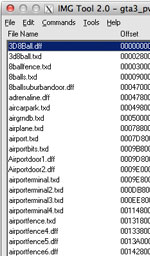
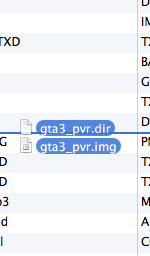


Leggi o Aggiungi Commenti